ElcomSoft Advanced Office Password Recovery旨在通过使用GPU的硬件加速支持来恢复,删除和替换Microsoft Office文档,OpenOffice,Apple iWork和Hangul Office的密码。
Advanced Office Password Recovery简称“AOPR”,是一个非常专业的多功能Office文档密码破解工具,Advanced Office Password Recovery内置暴力破解、字典攻击、单词攻击、掩码破解、组合破解、混合破解等多种解码模式,能够处理微软公司的各种常见文档格式,涵盖从Word到Project在内的十四种类型,如果时间足够加上破解策略得当,Advanced Office Password Recovery(以下简称AOPR)完全可以找回用户遗忘的文档密码。成功率大、效率高。

软件特色
Office文档破解专家
AOPR可破解2.0版本到2016版本密码保护下任何Office文档,具体包括Word、Excel、Access、Outlook等文档格式。
先进的解密技术
暴力破解、字典攻击、单词攻击、掩码破解、组合破解、混合破解等六种强大先进的不同解密方式,更大程度的帮助您对文档进行解密。
更快的获取速度
为进一步提高密码恢复速度,可同时运作多个CPU/GPU处理器内核,部分或全部CPU/GPU内核可以被指派完成密码恢复任务。
Advanced Office Password Recovery软件功能
一、破解设置
为了缩短AOPR破解文档密码的时间,使用之前应该估计一下密码的构成特点,然后合理选择将要使用的破解策略。假如密码可能由英文单词、人名之类构成,优先选用“字典”方式进行破解。如果由字母、数字等随机构成,选用“暴力”方式具有更快的速度。破解策略的设置方法是:打开AOPR窗口中的 “恢复”选项卡,选中“强加密文档破解类”下的三个选项之一。
1、字典破解。如果密码可能由英文单词、人名等构成,就应该选中的“字典破解(推荐)”。AOPR只带了一个密码字典文件,该字典文件在预备破解时已经使用,因此,要进行字典破解需要选择其它密码字典文件。在“字典”选项卡,单击“获取字典”,在打开的AOPR官方网站可以邮购密码字典光盘。
另外,字典文件也可以由专业的字典工具生成,这里向大家推荐“易优字典生成器”,该工具功能全面,可以生成生日字典,可以定义特殊位,能生成电话号码字典等。
2、掩码式暴力破解。如果你知道密码中的若干字符,建议选中“掩码式暴力破解”。使用掩码式暴力破解比使用纯粹的暴力破解更节约时间。使用这种破解方法时,要打开“暴力”选项卡,在“掩码/掩码字符:”框中输入密码包含的字符;另外,为了尽量减少尝试的组合数,仍然要设置密码的长度和密码中其它字符所在的字符集。
3、暴力破解。如果密码由字母、数字等随机构成,就应该选中“暴力破解”。暴力破解是对所有字符(英文字母、数字和符号等)的组合依次进行尝试的一种破解方法。可能的组合数越多,破解的时间越长,而组合数的多少,与密码的长度和密码使用的字符集直接相关。
因此,为了减少可能的组合数,在破解前应该估计一下密码的构成特点,然后打开“暴力”选项卡,在“密码长度”下选择密码的最小和最大长度,把已知或估计的密码长度包括进去即可;如果密码是由小写英文字母和数字构成,就要选中“字符集”下面的“a- z”和“0-9”,否则应当按构成密码的字符集选中相应的选项。
如果我们对密码的构成情况一无所知,就应当打开“选项”选项卡,将“预备暴力破解”、“预备字典破解”和“密码缓存预备破解”全部选中。
一旦破解失败,就要回到“暴力”选项卡中修改原来的破解设置,例如增加密码的最小和最大长度的范围,同时选中“A-Z”等更多种类的字符集。
二、破解密码
AOPR破解密码的操作非常简单,单击“打开文件”按钮打开对话框,在“文件类型”下拉列表中选择“所有支持的文件类型”(或要破解的文件类型),然后找到并选中待破解文件,在此我们选择的是Word文件,单击“打开”立即开始破解密码,主界面窗口下方的“进度指示器”会显示当前的破解进度。
一旦AOPR找到了正确的文档密码,就会自动弹出“Word密码恢复”对话框,我们只须单击显示了密码的行右端的按钮,就可以把破解得到的密码复制到剪贴板。
接着单击“Word密码恢复”对话框中的“打开”,就可以打开文档的“密码” 对话框,按Ctrl+V将密码粘贴到里面,就可以用破解得到的密码打开文档了。
支持格式
Visio 文件;
Microsoft PowerPoint 演示;
Microsoft Project 文件;
Microsoft Pocket Excel 文件;
Microsoft OneNote 文件;
Microsoft Word 文档;
Microsoft Excel 文档;
Microsoft Access 数据库;
Microsoft Outlook 个人存储文件;
Microsoft Outlook VBA 宏文件;
Microsoft Money 数据库;
Microsoft Schedule+ 文件;
Microsoft Backup 文件;
Microsoft Mail 文件;
Advanced Office Password Recovery使用技巧
如何破解Word、Excel、PPT等Office文件密码?
步骤一 字典模式破解
1.打开AOPR软件。比如电脑中有一个Word文档,忘记了设置的密码,打不开了。我们双击桌面上的AOPR软件图标打开软件,软件主界面如下图所示,我们可以看到软件默认用“字典破解”法。
2.打开文件。鼠标单击软件左上角的“打开文件”按钮,在弹出的对话框找到待破解的文件,单击打开,即可打开需要破解密码的文件。
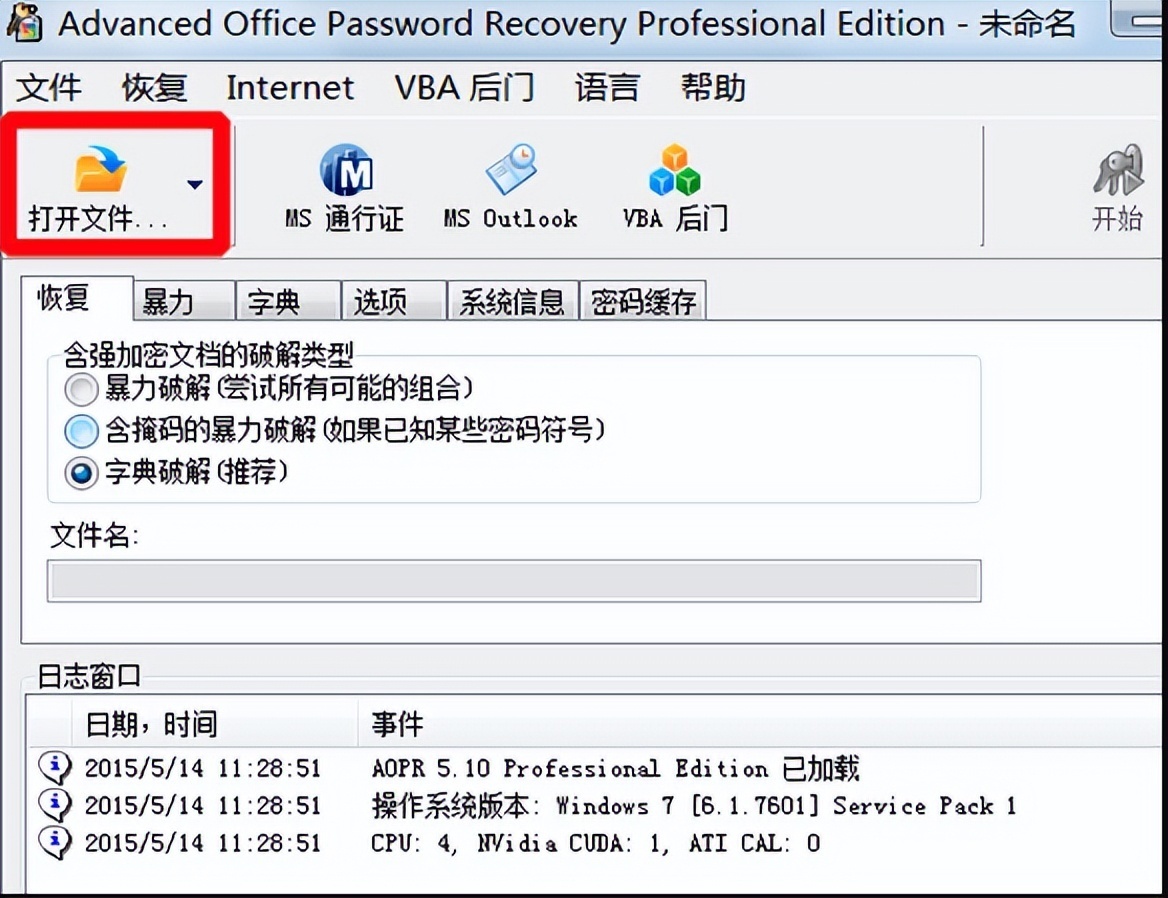
3.自动开始用字典模式破解(软件已经录入的一些常规密码,逐个尝试)。这时 Office密码破解工具会自动开始破解密码,先执行初步破解,如果密码设置简单,那么可以很快找到密码。但是大部分可能下是找不到密码的。

步骤二 暴力破解
1.进入暴力破解界面。由于上面的初步破解没有成功,所以要执行暴力破解,鼠标单击“暴力”选项,这里可以对密码长度、包含的字符集和起始密码进行设置,从而缩小密码范围,不然时间会很长。在进行暴力破解时可以有针对性地载入合适的字符集以获取更加迅速的破解性能,关于载入不同字符集的教程可参考:如何载入不同的Advanced Office Password Recovery字符集。
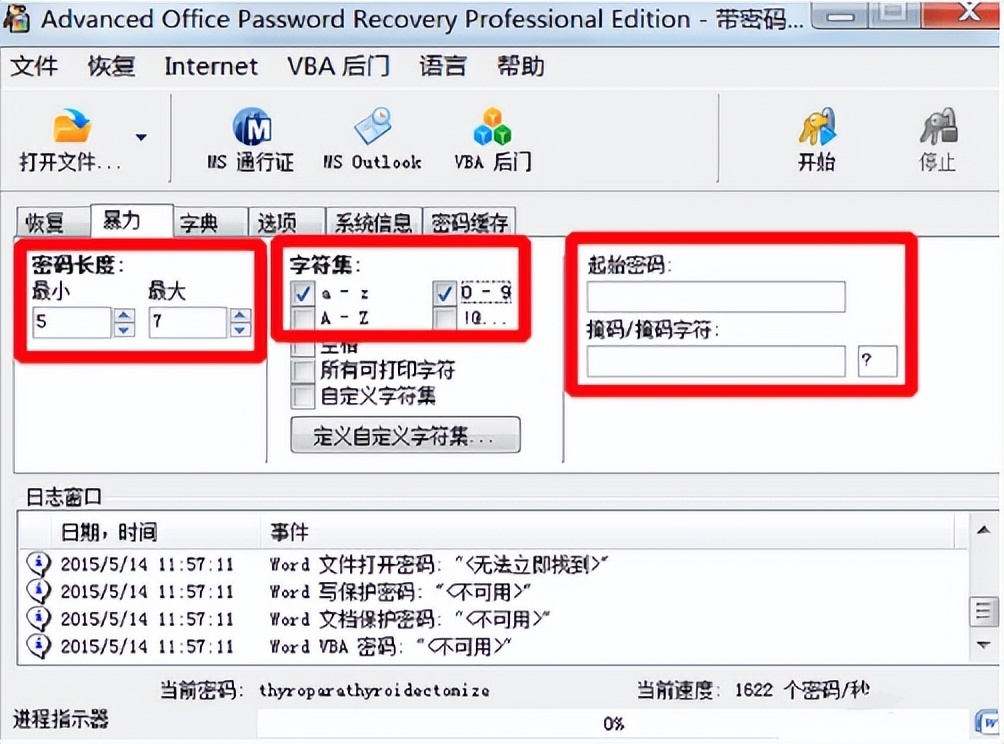
2.开始破解。设置完成后,点击“开始”按钮,继续开始破解文件密码。经过这样的设置后,成功的机率就高了。
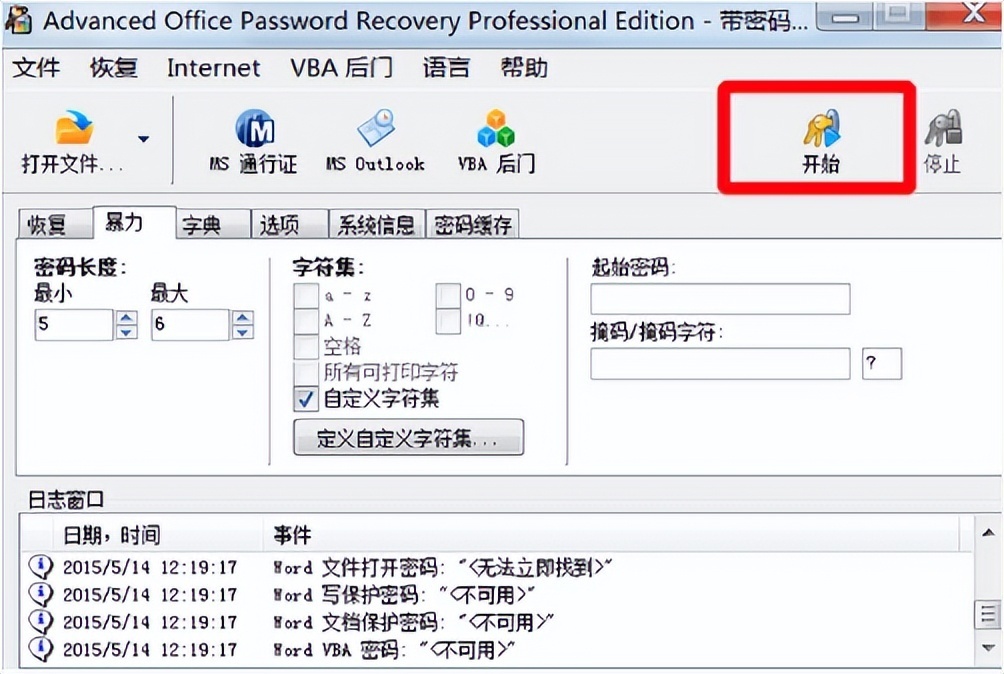
步骤三 自定义字符范围
1.如果以上方法都没有成功,我们可以大致确定密码的字符范围,自定义字符集。单击“定义自定义字符集”按钮,在弹出的对话框设置文本中的字符。
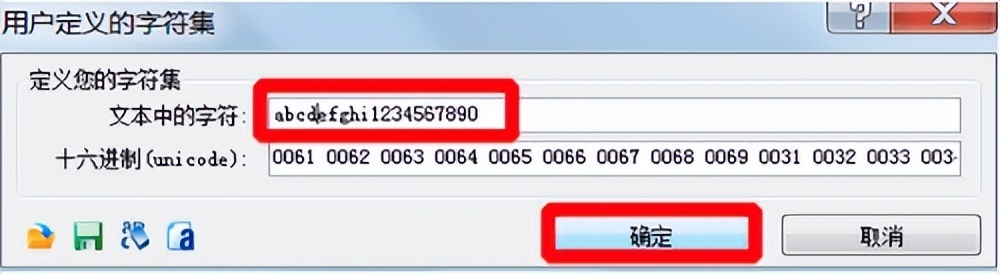
2.然后单击“开始”按钮,在开始在指定范围内破解,这样成功率更高,速度更快。比如下图就是定义字符集后成功破解的Word文件密码。
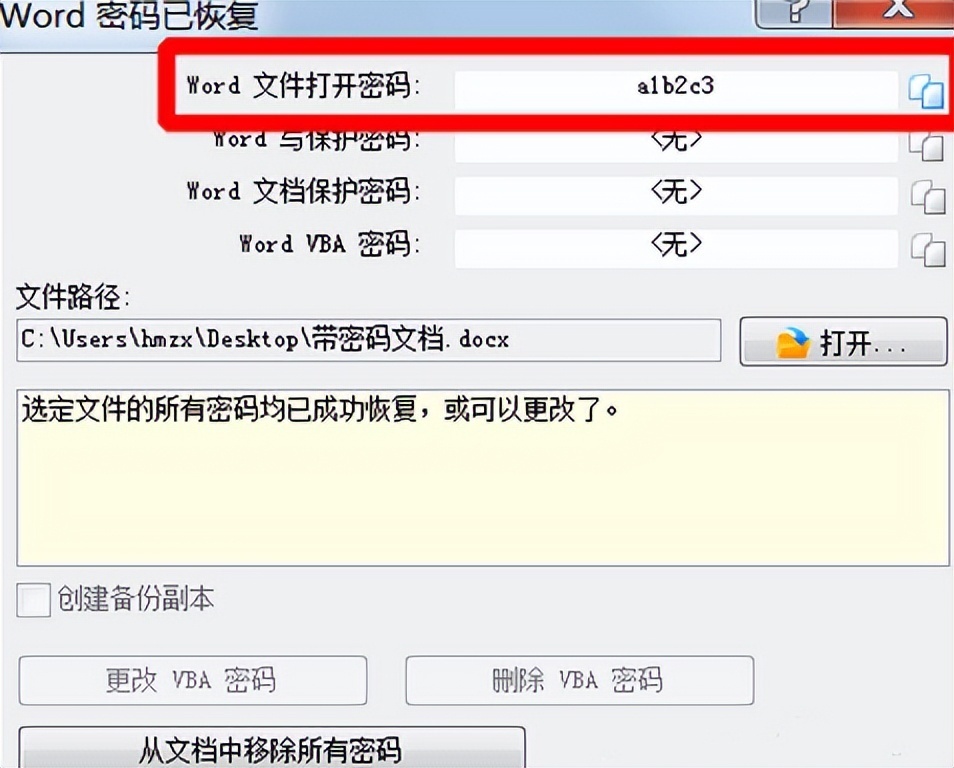
以上就是给大家介绍的使用AOPR破解Word、Excel、PPT等Office文件密码的技巧,如果初步破解没有成功,则需要尝试下面的第二步、第三步,直至密码被恢复为止。
 423下载站
423下载站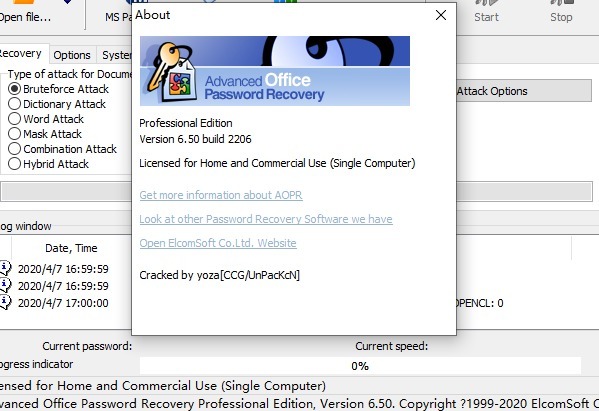
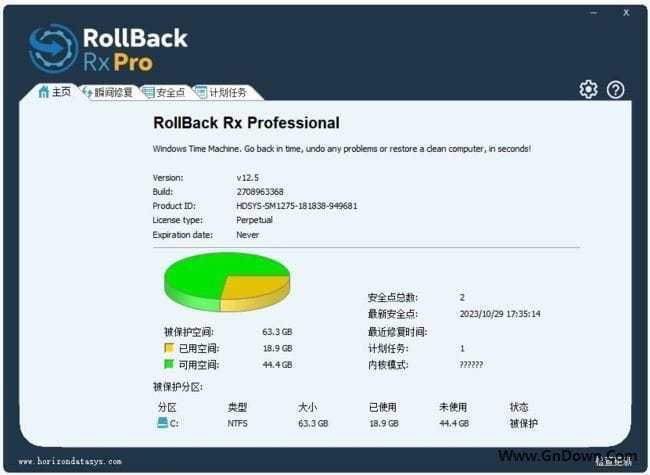
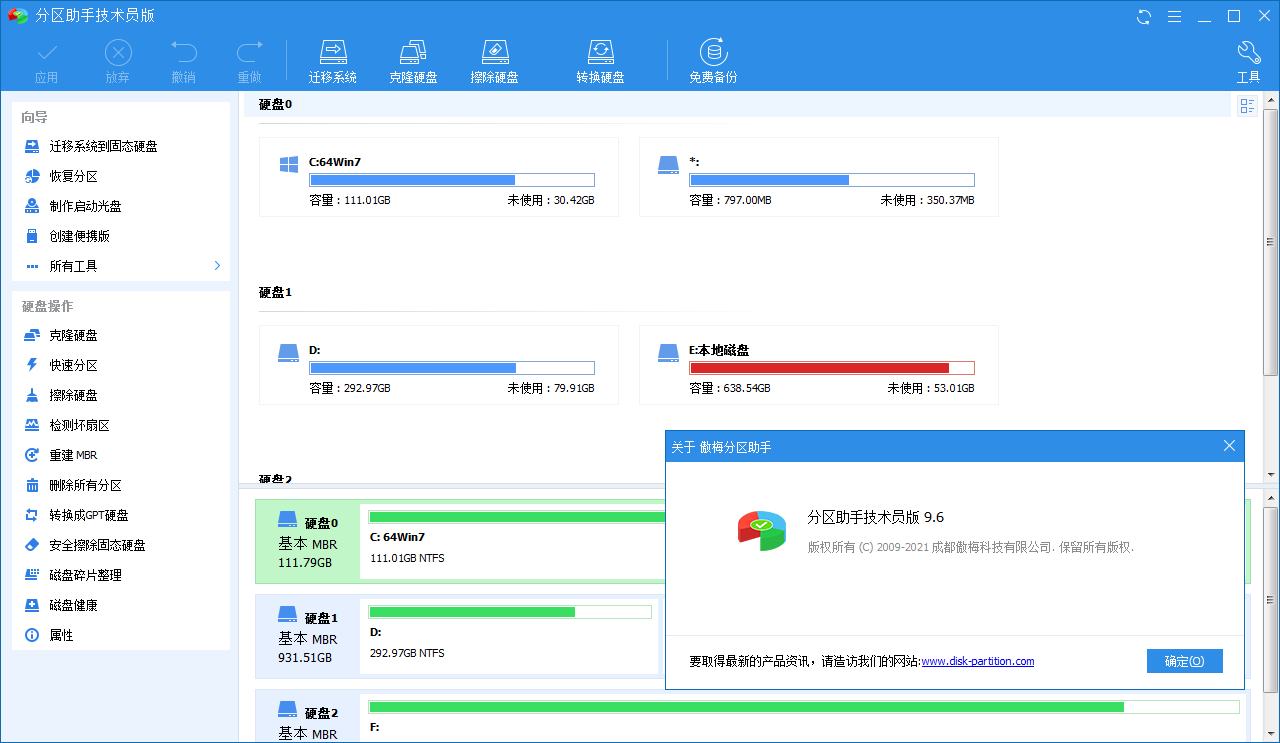
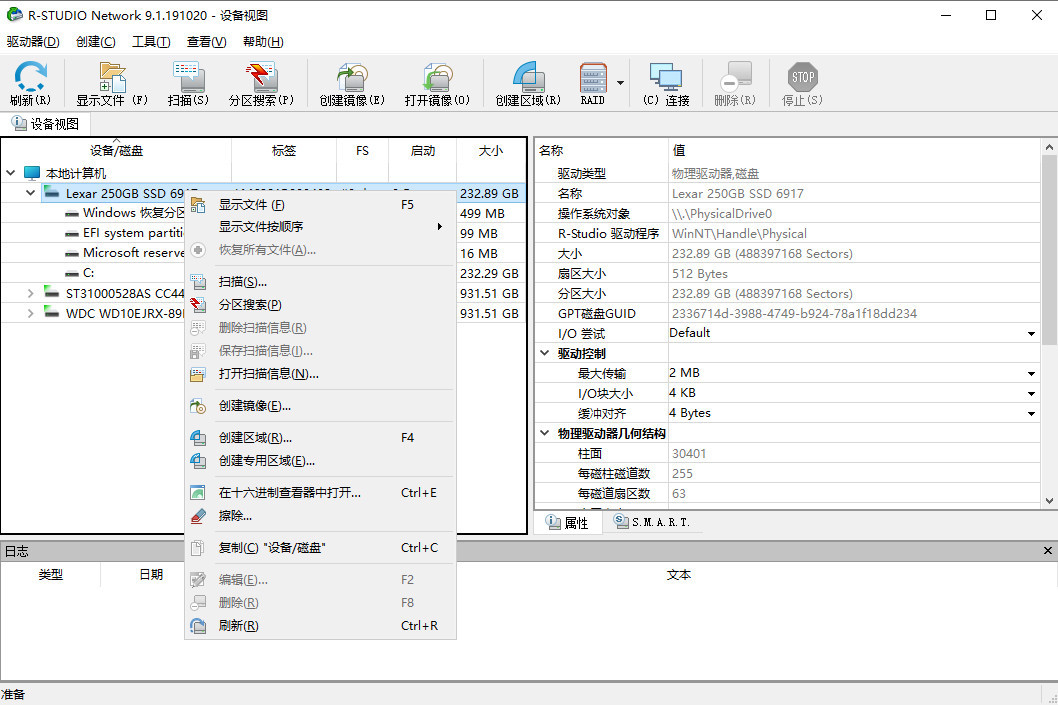
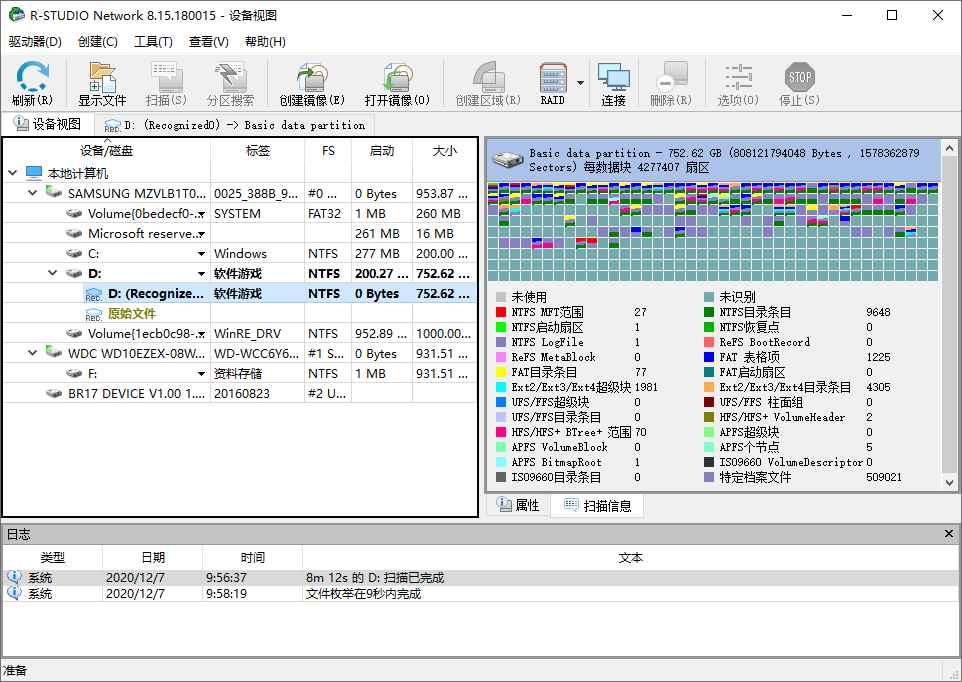


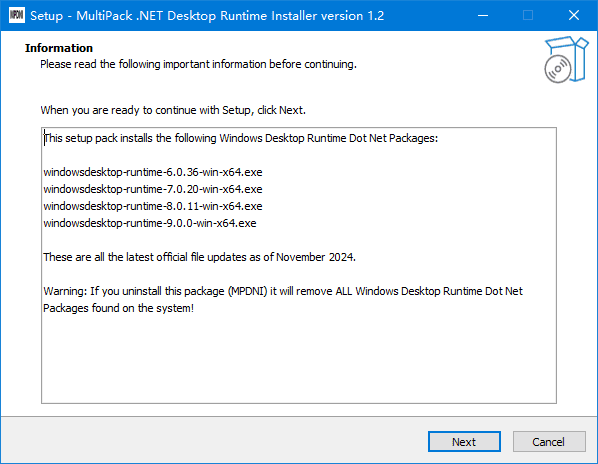
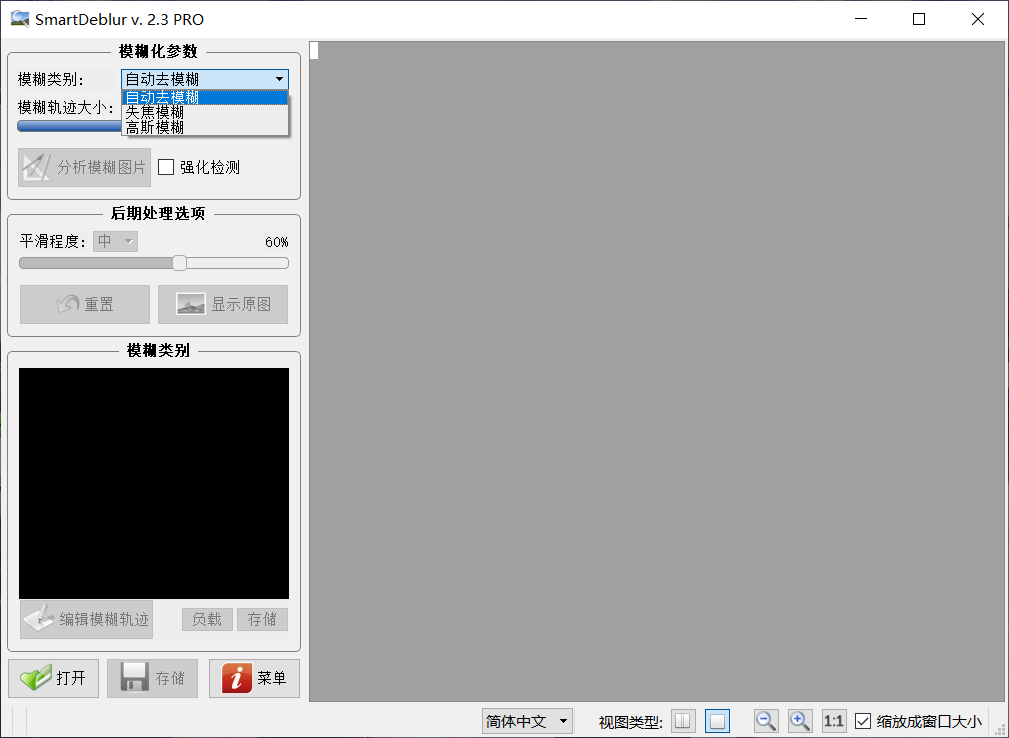
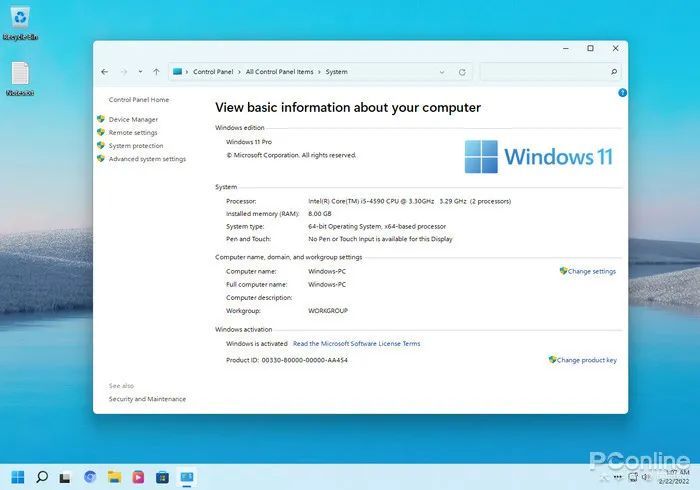


评论前必须登录!
立即登录 注册